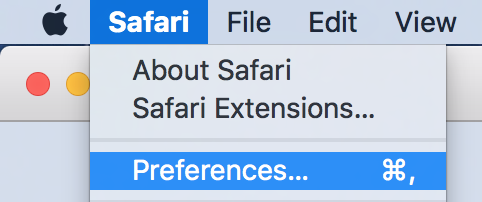如何在Safari中启用 Adobe Flash Player
工具/原料
Safari
Adobe Flash Player
检查 Safari 版本
1、在开始之前,请先检查在 Mac 上运行的 Safari 版本。要显示版本号,请选择“Safari”>“关于 Safari”。
适用于 Safari 10.0 和更高版本
1、打开 Safari,并选择“Safari”>“偏好设置”。注意:如果您在全屏模式下查看 Safari,请将鼠标移到浏览器屏幕的顶部以查看菜单。
2、单击“安全性”选项卡。确保选中启用 JavaScript和允许增效工具。单击增效工具设置。
3、选择 Adobe Flash Player。从在访问其他网站时菜单中,选择“启用”,然后单击“完成”。
4、对于在当前打开的网站中显示的每个网站,选择右侧菜单中的“启用”。
适用于 Mac OS X 10.8 和更高版本
1、打开 Safari,并选择“Safari”>“偏好设置”。
2、单击“安全性”选项卡。确保选中启用 JavaScript和允许增效工具。单击“管理网站设置”。
3、选择 Adobe Flash Player。从在访问其他网站时菜单中,选择“允许”。
适用于 Mac OS X 10.6 和 10.7
1、选择“Safari”>“偏好设置”。
2、在“安全性”选项卡中,确保启用允许 Java和允许所有其他增效工具。
3、关闭“偏好设置”窗口。